Dans ce tutoriel, je vais vous expliquer comment gérer les disques dans PRTG à l’aide de l’espace disponible à la place du pourcentage.
La gestion % permet au logiciel d’appliquer par défaut à l’ensemble des équipements des alertes pour les espaces disques, cette solution est certes pratique, mais à la longue peut vous remonter régulièrement des alertes car l’espace disque est sous un certain %.
Exemple :
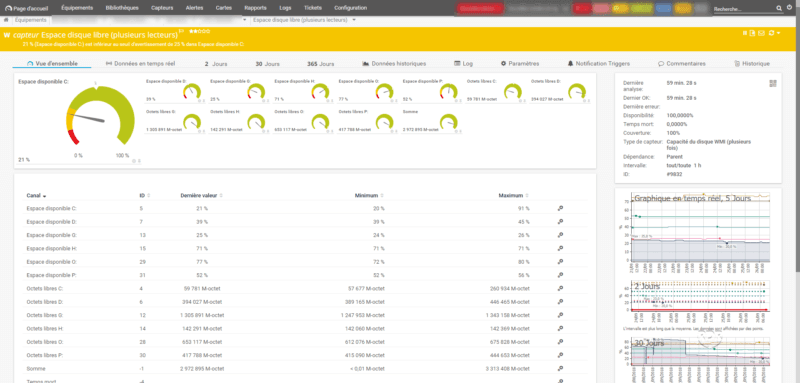
Sur l’image, on peut voir que le disque C est en « warning » car celui-ci est sous la barre des 25% d’espace disque, ce qui représente 59GO.
Gérer l’espace disque en valeur absolue
1. Depuis la page du capteur, cliquer sur Paramètres 1.
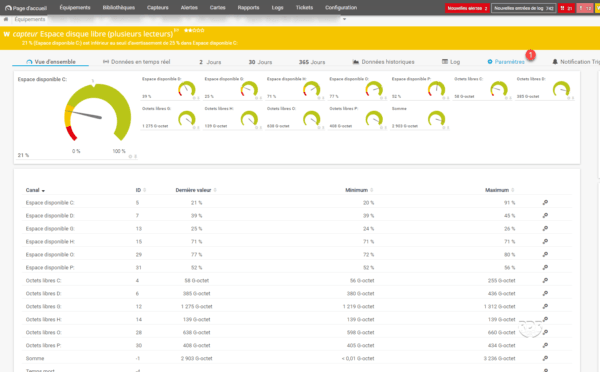
2. Choisir l’option : Utiliser uniquement les limites indiquées dans les paramètres des canaux dont la taille est exprimée en pourcentage 1 puis cliquer sur Enregistrer 2.
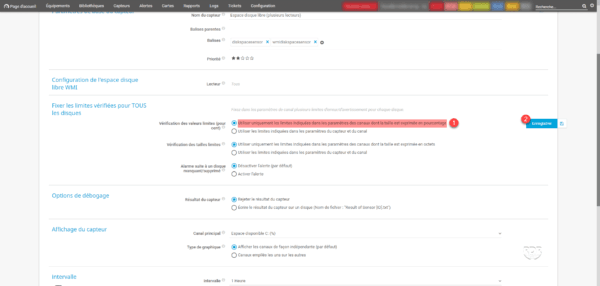
3. L’ensemble des canaux devraient passer en « vert » car il n’y a plus de limite de configurée.
4. Cliquer sur l’engrenage 1 pour modifier les paramètres du canal.
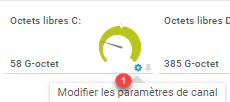
5. Choisir l’option Activer les alertes en fonction des limites 1, configurer les limites 2 puis cliquer sur Appliquer 3 et OK 4.
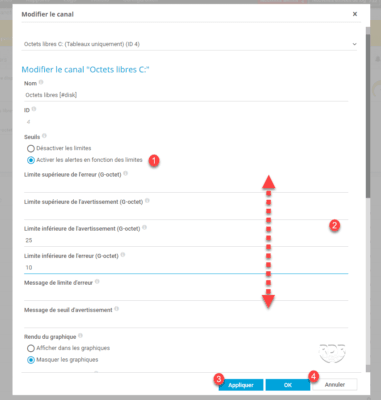
6. Maintenant que les limites sont définies, cliquer sur la punaise 1 pour définir le canal principal.
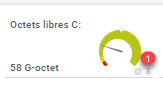
7. Répéter les opérations 4 et 5 pour l’ensemble des canaux en cas de disque multi pour définir les seuls de chaque volume.
A la fin, le capteur doit ressembler à cela :
